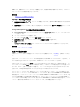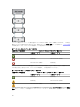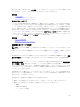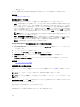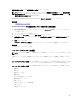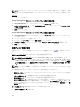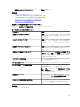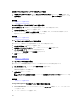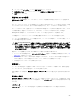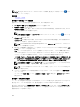Users Guide
メモ: 暗号化キーおよびパスフレーズのガイドラインの詳細は、暗号化キーの管理 ページで アイコ
ンをクリックしてください。
関連概念
暗号化キーの管理
暗号化キーの作成と LKM の有効化
選択したコントローラで暗号化キーを作成するには、次の手順を実行します。
1. ローカルキー管理(LKM)を有効にする オプションを選択します。
2. 暗号化キー識別子 を入力します。
暗号化キー識別子 には、数字、英字(大文字と小文字の両方が使用可能)、英数字以外の文字、または
これらの任意の組み合わせを使用できます。
メモ: 暗号化キー識別子 と パスフレーズ のガイドラインについては、ページ上の アイコンを
クリックしてください。
3. パスフレーズ を入力します。
パスフレーズ には最低 1 文字の数字、英字(大文字と小文字の両方が使用可能)、および英数字以外の
文字(スペースを除く)を含める必要があります。
メモ: Server Administrator Storage Management では、パスフレーズ テキストボックスの下にパ
スフレーズ候補が表示されます。
4. 暗号化キー資格情報を分散 Web サーバーを実行しているシステム上のファイルに保存する場合は、エス
クロー チェックボックスを選択します。
パス フィールドが表示されます。ファイルを保存するパスを入力します。パスには .xml 拡張子が付く
ファイル名を含めるようにしてください。保存したファイルには、SAS アドレス、暗号化キー識別子、
パスフレーズ、修正日の情報が含まれます。このファイルは今後の参照用に使用できます。
注意: パスフレーズ を忘れると、回復することはできないことを理解しておくことが重要です。忘
れたパスワードに関連付けられた物理ディスクを別のコントローラに移動した場合、またはコント
ローラが故障したり交換された場合、そのディスクのデータにアクセスできなくなります。
メモ: 暗号化キー識別子 または パスフレーズ のファイルに特殊文字 &、 " 、<、> などが含まれる
場合、それぞれ & 、"、< 、> と書き換えられます。
メモ: ファイルの保存中にシステムがクラッシュした場合、そのバックアップファイルが指定した
場所に保存されます。
5. パスフレーズを使用することの影響を理解したことを示すチェックボックスを選択して、変更の適用 を
クリックします。
コントローラの 情報 / 設定 ページで、暗号化キーが存在 が はい に設定され、暗号化モード が LKM に
設定されます。
暗号化キーの変更または削除
コントローラに設定済みの暗号化キーがある場合は、コントローラの暗号化キーを変更することができます。
暗号化したコントローラの暗号化キーは、暗号化仮想ディスクがない場合にのみ削除できます。
暗号化キーを変更するには、新規暗号化キー識別子 と パスフレーズ を入力します。現在の パスフレーズ の
認証が求められます。変更を適用する前に、パスフレーズの重要性およびパスフレーズを保存しない場合の
影響に関するメモをお読みください。
90